专辑
专辑管理器在3.x版本中移除,预计将在4.0版本回归
专辑管理器允许您准备多个乐谱的列表,并将列表保存为相册文件(“*.album”), 将所有乐谱打印为一个页面编号一致的长打印作业,甚至将乐谱合并到一个新的MSCZ乐谱中。这是准备练习册或结合编排的多个乐章的理想选择。
要打开专辑管理器,请前往文件 → 专辑...
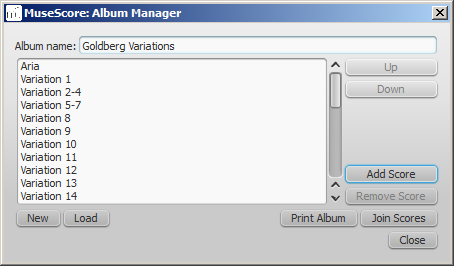
创建专辑
1.要创建一份新专辑,单击新建按钮。在"专辑名称:" 输入框填写标题。
2. 要往专辑内加入乐谱,单击添加乐谱。将会弹出一个文件选择对话框并让您从您的文件系统选择一份或多份乐谱。单击OK。
3. 您添加的乐谱将显示于专辑管理器的一个列表中。您可以选择一个乐谱后单击上或下按钮来重新排序。
载入专辑
若您之前已经创建了一个专辑,您可以通过单击专辑管理器的载入 按钮打开专辑。之后将会弹出一个文件选择对话框以使您可以从文件系统载入.album文件。
打印专辑
要按现有顺序打印一整个专辑的所有乐谱,请单击打印专辑。打印时会忽略在样式 → 页面设置... → 首页页数设置过的除首页之外的页数偏移。可双面打印。
加入乐谱
要将多份乐谱合并入单个.mscz文件,单击加入乐谱。所选的乐谱将按照选中顺序合并入单个乐谱。如果尚未出现,则会将行节符与空位符以及分节符添加到合并文件中每个乐谱的最后一个小节或占位符 中。所有样式设置都取自首个乐谱,与后续乐谱不同的样式设置将被忽略。
在正常情况下,所有乐谱应当有相同数量的分谱和谱表,理想情况下会有同样的配器顺序。倘若乐谱有相同数量但不同种类或不同顺序的乐器,那么第一个乐谱中的乐器名称将覆盖后续乐谱中的乐器名称。 如果一些乐谱的乐器比第一个乐谱少,那么将为这些乐谱创建空五线谱。 任何不在第一份乐谱中的分谱或谱表都将在加入乐谱后丢失。
保存专辑
在单击关闭按钮后,您会被提示将您的专辑保存为一个.album文件。此文件不同于加入的乐谱,而只是简单囊括了乐谱列表。专辑文件可按照上文所述 载入专辑管理器。